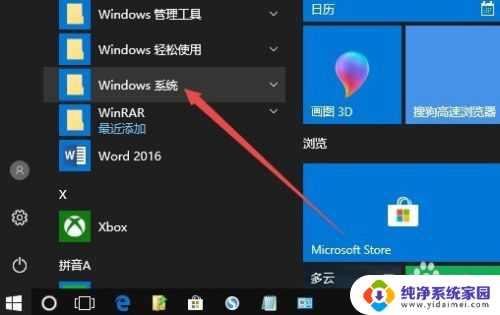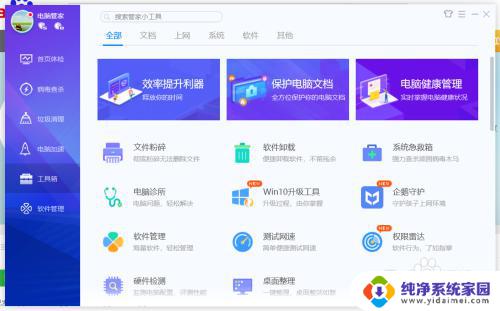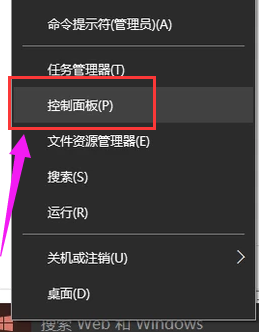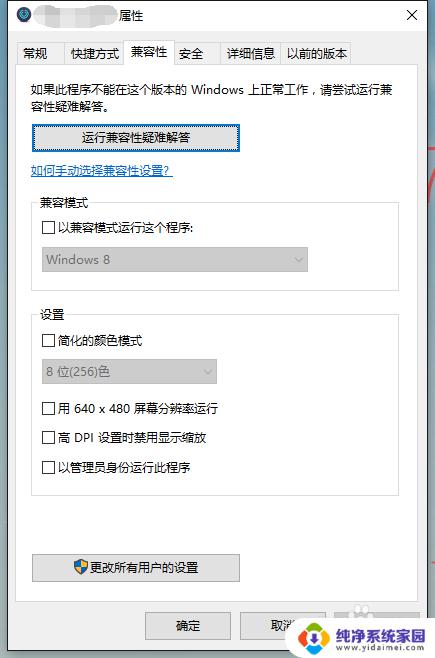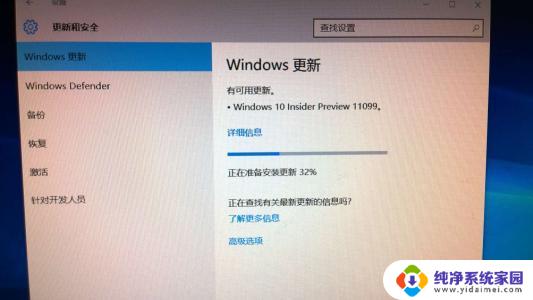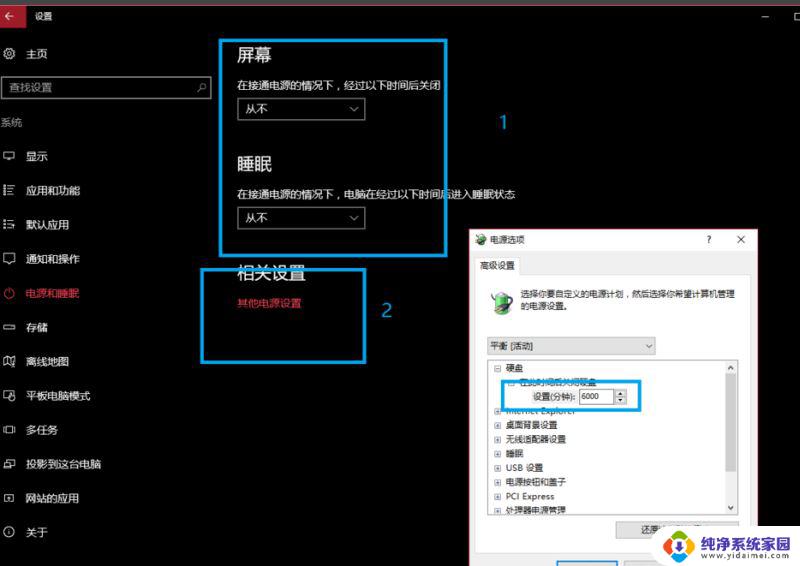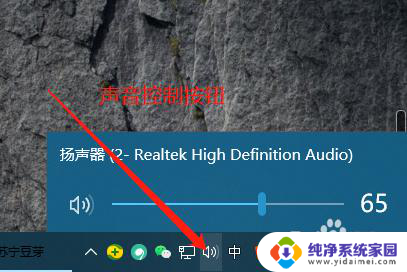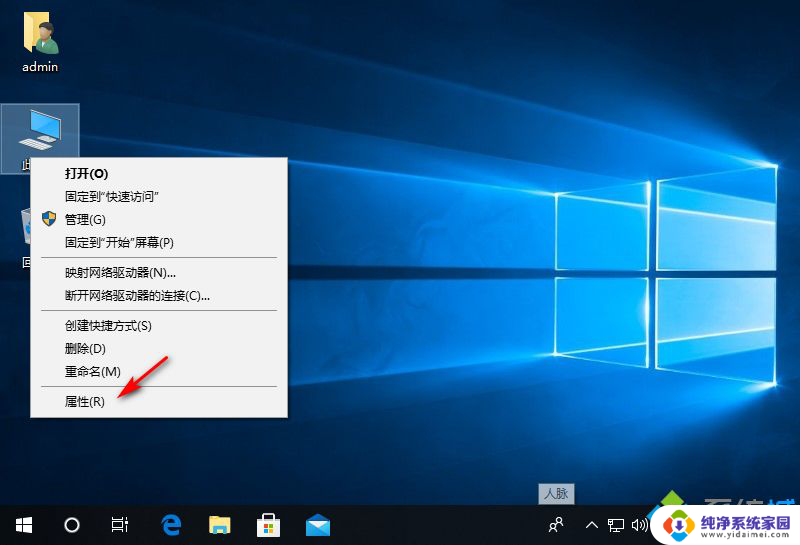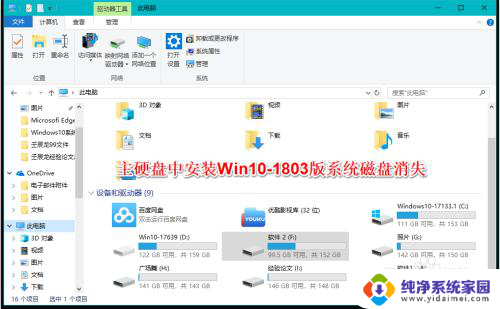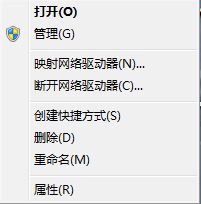window10电脑突然黑屏 Win10系统突然假死解决方法
更新时间:2024-07-03 17:55:39作者:yang
很多使用Windows 10系统的电脑用户都遇到了一个令人头疼的问题,就是突然出现黑屏或系统假死的情况,这种情况不仅给用户带来了困扰,也影响了工作和生活的正常进行。面对这种突发情况,我们应该如何解决呢?接下来我们将为大家介绍一些解决方法,帮助大家应对突发的黑屏和假死情况。
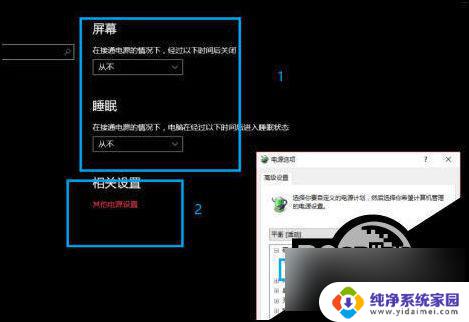
Win10突然黑屏假死的解决方法
1、开始菜单--设置--系统--电源和睡眠,两个都设置成从不(台式机。笔记本根据自己需要来),然后点开下面的“其他电源设置”,点开“更改计划设置”--更改高级电源设置,在此时间后关闭硬盘设置为6000(基本不关,随自己喜好),睡眠--允许使用唤醒 定时器 --禁用(可以自己决定)。
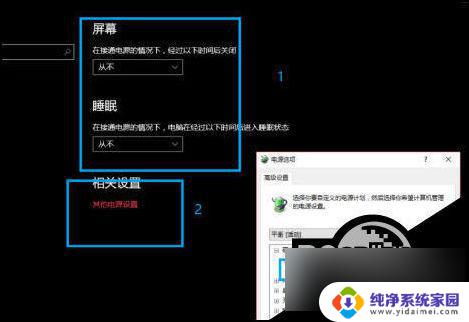
2、win+r键,弹出运行框,输入gpedit.msc,打开本地组策略编辑器--计算机配置--管理模板--系统--硬盘NV缓存,右边4个未配置的“关闭”,都点上启用。ok,重启。
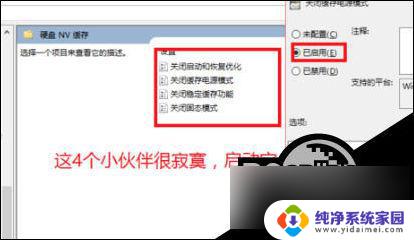
以上是解决Windows 10电脑突然黑屏问题的全部内容,如果你遇到了这种情况,可以尝试以上方法来解决,希望这些方法能对大家有所帮助。